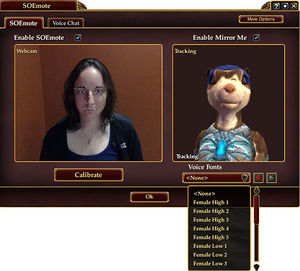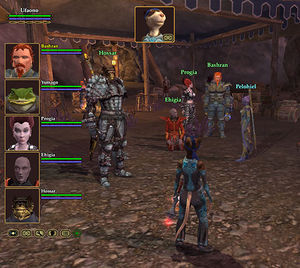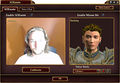SOEmote
Перевод официального гайда по технологии SOEmote. Первоисточник находится
здесь
SOEmote (SOE эмоции) - это технология распознования мимики лица и модуляции голоса, которая предоставляет игрокам невероятные возможности для самовыражения и отыгрывания роли в онлайн-РПГ, возрождая по-настоящему ролевую игру в компьютерной ролевой игре. Ваш персонаж в фантастическом мире повторяет вашу мимику из реальной жизни!
Данная технология использует веб-камеру для трэкинга ключевых точек лица игрока во время разговора, моргания глазами, движения бровей, поворота головы и так далее. Полученная информация затем используется в игре, чтобы ваш персонаж повторял всю мимику игрока в режиме реального времени.
SOEmote также использует технологию Vivox's Voice Font (голосовой шаблон Vivox), с помощью которой игроки впервые в истории онлайновых игр могут изменять через специальные программные фильтры свой голос, передающийся с микрофона в игру. VVF также предоставляет безграничное поле для ролевых игр и позволяет говорящему оставаться полностью анонимным.
Приступаем к установке
-
Убедитесь, что ваша веб-камера подключена и корректно работает.
- Если у вас нет веб-камеры, то купите ее!
- Если у вашей веб-камеры нет собственного микрофона, то убедитесь что он подключен отдельно и корректно работает.
-
Включите свет! Эффективность работы SOEmote зависит от условий освещения и от возможностей вашей камеры работать в различных режимах освещения. В то время как навороченные камеры могут работать и при слишком сильном/слабом освещении, качество картинки практически любой камеры в SOEmote многократно улучшится при равномерном насыщенном освещении отраженным светом.
- Более подробно об освещении и камерах можно прочитать в отдельном разделе этой статьи.
-
Загрузите EverQuest II.
- Если у вас еще не установлена эта игра, загрузите лаунчер отсюда . Если вы впервые играете в EverQuest II, то нужно будет зарегистрировать бесплатный аккаунт и создать своего персонажа перед тем, как попасть в игру.
- Выберите своего персонажа (или создайте нового) и загружайтесь в игру.
-
Если у вас подключена веб-камера, то автоматически после загрузки загрузится SOEmote и появится соответствующее окно.
- Чтобы вызвать окно SOEmote вручную, нажмите на кнопку "Опции" на панели голосового управления. Также можно использовать внутриигровое меню, либо набрать в окне чата консольную команду /SOEmote.
-
Перед началом использования SOEmote, необходимо произвести калибровку настроек. Смотрите в цент экрана, сделайте спокойное лицо и нажмите кнопку
Calibrate
.
- Если калибровка сделана успешно, то на вашем изображении с веб-камеры появятся трэкинг-точки на глазах, бровях, носу и губах (см. скриншот ниже).
Выбираем голос
- Голосовые шаблоны позволяют изменить голос, который будут слышать ваши собеседники в голосовом чате.
-
Чтобы выбрать голосовой шаблон:
- В окне SOEmote нажмите кнопку записи Record рядом с выпадающим меню шаблонов.
- Произнесите несколько фраз, затем нажмите кнопку Stop.
- Выберите шаблон, который хотите прослушать.
- Щелкните на кнопку Play, чтобы ваша речь прозвучала с применением выбранного шаблона. При желании можно попробовать все предлагаемые шаблоны.
- Когда вы определитесь с понравившимся шаблоном, просто выберите его из выпадающего меню. Ваши собеседники в голосовом чате будут слышать вашу речь с наложением выбранного шаблона. (щелкните по скриншоту, чтобы увеличить размер)
Подключаемся к чату
- Щелкните по вкладке голосового чата (Voice Chat) в окне SOEmote.
- Убедитесь, что напротив пункта "включить голосовой чат" (Enable Voice Chat) стоит галочка.
- Нажмите Accept, чтобы подтвердить изменения.
-
Теперь вы будете автоматически подключаться к голосовому чату, находясь в группе с другими игроками. По умолчанию ваша речь будет передаваться в канал при нажатии левой клавиши Ctrl. Также можно нажимать кнопку Push-to-Talk на панели чата.
- Дополнительная информация по голосовому чату находится в соответствующем разделе статьи ниже.
- После выполения всех указанных шагов можно нажать кнопку ОК и закрыть окно SOEmote. Программа будет продолжать автоматически отслеживать вашу мимику и отображать ее на персонаже вместе с использованием голосового шаблона.
Самовыражаемся!
После того, как вы настроите SOEmote, присоединитесь к голосовому чату и начнете использовать голосовые шаблоны, приготовьтесь общаться с другими игроками на совершенно новом уровне! SOEmote включает в себя несколько инструментов, чтобы как можно полнее раскрыть потенциал технологии.
Зеркало
- Опция "Зеркало" (Mirror Me) с отдельным изображением физиономии вашего персонажа автоматически активирована и вы всегда можете полюбоваться как выглядит ваш аватар в игре, даже если игровая камера направлена куда-то еще.
- Если вы хотите отключить Зеркало, то откройте окно SOEmote в режиме дополнительных опций и снимите галочку напротив "Enable Mirror Me".
Локальный чат
- Когда вы находитесь в доме игрока или в зале гильдии, то у вас есть возможность присоединиться к локальному каналу чата этой зоны. С помощью этой опциии вы будете вести разговоры со всеми персонажами, находящимися на расстоянии до 30 метров, без необходимости образовывать группу или вручную подключаться к другому каналу чата. Настройки локального чата находятся на вкладке голосового чата в окне SOEmote.
Групповой портрет
- Если вы присоединяетесь к группе с включенной SOEmote, то сможете не только слышать членов группы в голосовом чате, но и видеть всех согрупников в окне Группового портрета.
- При необходимости отключить чью-то физиономию, щелкните по портрету ПКМ и выбирайте опцию "Скрыть групповой портрет" ("Hide Group Portraits")
SOEmote и голосовой чат
С помощью панели голосового чата можно напрямую получить доступ к часто используемым настройкам SOEmote и самого чата, а также открыть окно дополнительных настроек.
- Активировать (Enable) SOEmote: включение и выключение SOEmote
- Откалибровать (Calibrate) SOEmote: обновляет калибровку SOEmote без вызова окна SOEmote. Эта иконка становится красной, когда программе требуется калибровка.
-
Настройки (Options): открывает окно SOEmote с вкладками SOEmote и настройками голосового чата.
- В окне SOEmote можно щелкнуть кнопку "дополнительные опции" (More Options), чтобы получить доступ к скрытым настройкам. Здесь также можно отключать и включать SOEmote и функцию "Зеркало" (Mirror Me).
- Пользователи голосового чата (Voice Users): вывод списка персонажей, подключенных к чату.
- Выбрать канал (Select channel): смена голосового канала.
- Говорить (Push-to-Talk): активирует передачу вашей речи в голосовой чат.
Требования SOEmote
Веб-камера
- SOEmote работает с огромным количеством различных веб-камер, хотя некоторые модели могут показывать лучшие результаты, нежели другие.
- Одним из главных отличий между высококачественными и простыми веб-камерами заключается в их работе при разных уровнях освещения. Хорошая камера будет давать четкую картинку в широком диапазоне световых условий, тогда как дешевая камера сможет поддерживать технологию SOEmote только при определенном освещении. Если ваша камера плохо справляется с трэкингом лица, то может потребоваться улучшить освещение. Если показатель FPS слишком низкий, то прочитайте рекомендации в разделе исправления ошибок в конце статьи.
-
Минимальная спецификация веб-камер для работы с SOEmote:
- Минимальное разрешение 320 x 240 пикселей.
- Минимальный FPS (кадров в секунду) - 15.
-
Также постарайтесь использовать следующие рекомендации:
- Не используйте фильтры, чтобы изменить изображение веб-камеры
- Убедитесь, что на картинке веб-камеры присутствует только одно лицо
- Центруйте камеру так, чтобы изображение захватывало лицо целиком и отображало брови, глаза, нос и губы.
- Желательно, чтобы на изображении ваше лицо было четким - функция трэкинга может плохо срабатывать, если на вас очки в толстой оправе, есть борода и т.п.
- Также для SOEmote может представляет трудность распознавание низкоконтрастных объектов, например, очень светлые брови на бледной коже.
Освещение
Большинство веб-камер будут нормально работать с SOEmote, но различным моделям требуется различное освещение для оптимального трэкинга. Камере необходимо создавать картинку, где ваши черты лица (брови, глаза, нос и губы) четко различимы. Если света недостаточно, то черты сливаются с тенями. Если свет слишком яркий, то черты размываются. В обоих случаях трэкинг может работать некорректно. Идеальные условия для SOEmote - это хорошо освещенное помещение с ровным отраженным светом.
- Ниже показаны примеры оптимального освещения, слишком темного и слишком яркого (нажмите на изображения для увеличения):
Игровые расы
SOEmote работает со всеми расами персонажей в EQ2. Разработчики обновили лицевые модели для некоторых рас, чтобы им было доступно больше эмоций. Это - высшие эльфы, темные эльфы, лесные эльфы, полуэльфы и люди.
Исправление ошибок
-
Веб-камера не распознает мое лицо.
- Если SOEmote не может распознать ваше лицо, убедитесь, что у вас подходящее освещение и черты лица не искажаются тенями или слишком ярким светом. Также могут создавать проблемы очки в толстой оправе, головные уборы и повязки, закрывающие брови, растительность на лице и т.п.
-
Частота кадров слишком низкая.
- SOEmote оптимально работает с FPS выше 15. Чтобы улучшить частоту кадров, отключите в настройках веб-камеры все автоматические параметры, напр. автофокус, автоподстройку освещения и т.п. Обычно это очень существенно повышает FPS.
-
Проблемы с голосовым чатом.
- Обратитесь к базе знаний SOE (на англ. языке) - голосовой чат , настройки голосового чата и ошибки с голосовым чатом